Не так давно я поднял тему о разделе Recovery HD, рассказал о проблеме с которой я столкнулся и описал способ удаления этого раздела. После удаления раздела Recovery HD возник ещё один вопрос: «А как его восстановить, если это будет необходимо по какой либо причине?». Если вы не первый день маковод, то в голове у вас уже вырисовался процесс восстановления: создание через Дисковую утилиту небольшого раздела и восстановление на него образа с содержимым Recovery HD. В принципе так и есть, вот только не всё так просто как кажется. Нет, раздел Recovery HD восстанавливается и функционирует как и прежде, вот только после восстановления он не становится скрытым и постоянно мозолит глаза на Рабочем столе и в Finder. В поисках причины нашёл небольшую зацепку, которая и помогла мне разобраться во всех нюансах и рассказать о них в этой заметке. Не буду расписывать весь процесс поиска «нюансов», скажу лишь одно: вся причина крылась в типе раздела, который определяется уникальным идентификатором GUID, а он в свою очередь находится в таблице разделов. Именно по этому идентификатору операционная система и определяет как она будет работать с тем или иным разделом. Так что для восстановления первоначального вида раздела Recovery HD нам придётся править таблицу разделов. Страшно? Не бойтесь 🙂
Процесс восстановления первоначального вида раздела Recovery HD я условно разделил на три этапа: первый — создание небольшого раздела; второй — восстановление на него содержимого Recovery HD; третий — правка таблицы разделов.
Для начала нам нужно создать небольшой раздел при помощи дисковой утилиты чтоб потом восстановить на него содержимое Recovery HD. Запускаем Дисковую утилиту, выбираем весь винчестер (1) как показано на изображении ниже. Переходим во вкладку Раздел диска (2), выбираем раздел от которого будем «откусывать» кусочек под раздел Recovery HD. У меня раздел был один, поэтому я выбрал Macintosh HD. Под схемой разделов есть кнопка [+] (3), нажимаем на неё, появляется ещё один раздел. Выбираем его (4), указываем Имя, Формат и Размер — эти параметры не несут какой либо смысловой нагрузки в данный момент. Исключение — размер, который выбираем на своё усмотрение (по умолчанию размер Recovery HD 650 МБ). После указания всех параметров нажимаем кнопку Применить (5) и дожидаемся процесса создания нового раздела.
После того как раздел будет создан переходим ко второму этапу — восстановление содержимого Recovery HD. Весь процесс так же будет производиться при помощи Дисковой утилиты. Двойным кликом монтируем образ с резервной копией раздела Recovery HD (надеюсь вы её сделали когда удаляли раздел). Теперь в Дисковой утилите переходим во вкладку Восстановить (6). Слевой стороны у нас находятся разделы, а чуть ниже под ними смонтированные образы. Перетягиваем образ с резервной копией Recovery HD (у меня он называется Recovery HD Backup.dmg) в поле Источник, а созданный на предыдущем этапе раздел (у меня он называется Recover) перетягиваем в поле Назначение и нажимаем кнопку Восстановить (7) и дожидаемся окончания процесса восстановления.
После окончания второго этапа у нас будет вполне рабочий раздел Recovery HD, но он будет монтироваться и отображаться в системе как обычный раздел. Для того чтоб сделать его скрытым необходимо проделать третий и окончательный этап — внести правки в таблицу разделов. Этот этап не сложный, но требует предельного внимания. Так что отдохните и попейте чаю прежде чем сесть за его выполнение 😉
Перед тем, как производить действия на рабочем диске настоятельно рекомендую потренироваться на флеш-драйве!
И так, для выполнения этих действий нам необходимо загрузиться с другой операционной системы так как таблицу разделов смонтированного диска править невозможно. В качестве такой системы подойдёт любой установочный диск с Mac OS X или флеш-драйв созданный при помощи Ассистента восстановительных дисков. Загружаемся… В загруженной системе запускаем Терминал и начинаем колдовать: diskutil listВ ответ получим список всех накопителей и разделов:
Эта команда нужна для того, чтоб узнать идентификатор системного диска. У меня системный диск значится как disk0, я его выделил синим на скриншоте, а зелёным отметил наш раздел Recovery HD. Обратите внимание на номер раздела Recovery HD. В моём случае он третий. Демонтируем все разделы системного диска: diskutil unmountDisk diskХУ вас вместо X должен быть номер вашего системного диска:

gpt show diskXИ в ответ получаем примерно следующее:

gpt remove -i Y diskX

diskutil unmountDisk diskХПосле этого вносим новую информацию о разделе Recovery HD в раблицу разделов (!команда в одну строку!): gpt add -b НАЧАЛО -s РАЗМЕР -i 3 -t "426F6F74-0000-11AA-AA11-00306543ECAC" diskX

Обратите внимание на GUID ID 426F6F74-0000-11AA-AA11-00306543ECAC — это не просто циферки и буковки, это идентификатор, который указывает на то, что этот раздел является служебным. Таким способом вместо содержимого Recovery HD можно развернуть целый установочный дистрибутив с Mac OS X и скрыть его от глаз подальше. Кроме того изменив GUID ID любого раздела его можно скрыть от посторонних глаз и монтировать по своим потребностям в ручном режиме. В общем я привёл конкретный пример, а экспериментировать с различными способами применения можно бесконечно. Фантазируйте и пробуйте. Именно таким способом приходит просвещение 😉

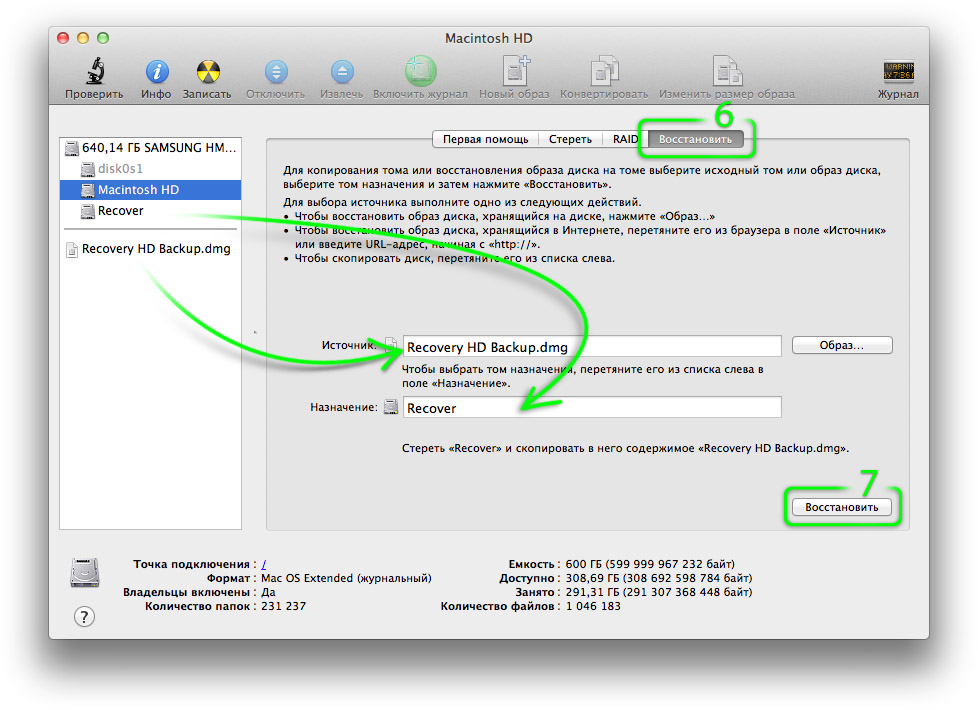

Молодец. Полезная статья.
А если нет образа диска Recovery HD, что тогда делать? Может, подойдет образ с другого мака??
Скорее всего с другого Mac подойдёт. Как вариант можно установить Mac OS X Lion на виртуальную машину и «заграбить» Recovery HD при помощи вот этого способа.
а может кто поделится своим образом Recovery HD?))
650 Мб. Файлообменник или торрент?
Можно торрент
Раздайте пожалуйста))
Загрузить образ Recovery HD (торрент).
Есть способ проще.
Спасибо! Добавлю и этот 🙂
Я так понимаю, что нашёл нужную мне тему, но не понял что же мне надо сделать. Прошу помочь:
Ситуация такова-напортачил в Терминале, возникли проблемы в Айфото, решил перезагрузить систему, делал всё по инструкции сайта Эпл, но комп не предложил мне восстановление с интернета, он не предлагал мне выбрать с чего восстанавливать, он предложил выбрать на какой диск установить: их было три, тайм машина, рековери HD, и сам диск Макинтош-его и указал. 20 минут что то грузил с интернета и пол часа что то восстанавливал, результат-я получил то что имел, диск небыл отформатирован (хотя на сайте Эпл было предупреждеие что с диска всё сотрется), настройки остались прежнии, баги тоже-хочу восстановиться с нуля. Но некак непойму как отформатировать поностью диск и потом запустить восстановление с интернета. Делать восстановлеие с Рековери HD нехочу так как думаю что я внёс изменения через терминал в саму систему, по этой же причине нехочу снова лесть в терминал-так как проблема возникла при внесении в Терминал кода для ускорения работы Айфота-результат-куча проблем. Ведь должен же быть способ офф. перепрошить Мак. Заранее спасибо.
Для начала нужно определиться с Mac OS X Lion. Если Lion куплен через Mac App Store, то для чистой установки делаем следующее:
1) При загрузке Mac держим клавишу Option (она же Alt).
2) В загрузочном меню выбираем раздел Recovery HD и загружаемся с него.
3) После загрузки в начальном меню выбираем Дисковую утилиту.
4) В Дисковой утилите слева выбираем раздел Macintosh HD (тот, на котором уже установлена ОС) вверху основного окна выбираем вкладку Стереть, выбираем формат Mac OS Extended (журнальный) — он должен стоять по умолчанию и нажимаем кнопку Стереть…
5) После завершения операции стирания (форматирования) закрываем Дисковую утилиту.
6) В начальном меню выбираем Переустановить Mac OS X.
7) В процессе будет запрошен Apple ID и пароль под которым был приобретён Lion. Вводим их и дожидаемся загрузки и установки Lion.
Если Lion не куплен, то следуем этой инструкции пропустив первую ёе часть (необходимый установочный образ можно скачать по ссылке вконце статьи). Удачи!
Лион куплен офф. У меня Мак мини.
Вся проблема похоже и возникла на втором этапе:
Я зажал Альт, появилось окно, в нём было три диска
Надпись-выберите на какой диск будет устанавливаться система
Recovery HD-заблокирован
Тайм Машина-заблокирован
Диск Макинтош
Выбрал основной диск-получил что имел, без форматирования! Что не так сделал?
Тоесть я немог выбрать Recovery HD, я вводил пароль от моего WiFi думаю чтото было скачано с инета, при моей скорости за 20 минут скорее всего закачено было несколько гигобайтт инфы и потом он написал что устанавливает Лион, после чего перезагрузился и всё окозалось так как и было ранее, с теми же проблемами! Что значит НАЧАЛЬНОЕ МЕНЮ-у меня же нет в этот момент доступа к системе?
Мы наверное говорим немного на разных языках: вы как новичок, а я как бывалый 😀 Значит так. Загрузка с Recovery HD должна происходить следующим образом:
— Выключаем Mac вобще (именно выключаем, а не «кладём спать»).
— Потом нажимаем кнопку питания (включаем Mac) и как только услышим звук гонга «та-дам» сразу зажимаем на клавиатуре клавишу Option (Alt) и не отпускаем до тех пор, пока на дисплее не появится чисто серый фон, на котором будут два диска: Recovery HD и Macintosh HD.
— Кликаем на диск Recovery HD и дожидаемся загрузки с него.
Так делалось?
После загрузки с Recovery HD сразу посредине экрана открывается окно с меню — это и есть начальное меню (по крайней мере я его так назвал). В нём есть такие пункты: Переустановка Mac OS X Lion … Запустить Дисковую утилиту. Далее, всё расписано в инструкции. Проблема в том, что системный диск небыл отформатирован перед установкой Lion. Поэтому и осталось всё на своих местах. Если что-то будет неясно — объясню через Skype. Удачи 🙂
Спасибо, в пятницу попробую-я зажимал Альт и потом нажимал перезагрузить комп, видимо в этом ошибка была.
Я обновил комментарий выше 😉
Ага, спасибо-теперь всё стало на свои места (в моей голове) Я два года на Маке, но так как всё работало, то и надобности шаманить небыло. Собственно и Мак уже второй, на первом была старая система, я поднял её с фирменного диска до Сноу леопард, потом когда купил новый мак сделал копию соеденив напрямую два мака кабелем, и уже на новый купил Лион просто купив в Апсторе-похоже у меня там глюки трёх систем с двух компов, плюс мои кривые руки при попытке почистить систему через терминал, до лиона чистил прогой, а на Лионе она не запускается, вот я и взял с «умного» форума комманду для очистки, врезультате изменились какието права доступа и начало глючить всё.
Спосибо огромное-даже не ожидал что так быстро и подробно мне ответят (я писал на том форуме чтоб написали предупреждение что после введения кода может быть то то и то то-так мне даже не ответили)
Спасибо всё получилось! Я и первый раз делал всё также, но дойдя до начального меню я сразу выбрал установить Лион так как на сайте Эпл было предупреждение, что все данные на диске будут утеряны и я посчитал, что как и при переустановке Виндоус диск будет отформатирован автоматически.
Единственное что я не нашёл после переустановки, это как сделать 4 паралельных экрана, на Сноу Леопард можно было выбрать 4 или 8 экранов, там как то это просто настраивалось-здесь обыскал всё, нет такой настройки и всё тут. При сдвиге тремя пальцами по Трэкпаду могу попасть только на нулевой экран (Дахбоард), а вправо экрана нет.
Рад, что всё решилось 🙂 Старого представления Spaces в Lion уже нет. Explose и Spaces превратились в Mission Control, в котором виртуальные рабочие столы можно динамически добавлять или убирать. На самом деле это очень удобно. Создаются они так: переходим в Mission Control (кликом по значку или при помощи жеста на трекпаде), сверху видим пространства (виртуальные рабочие столы) подводим курсор к верхнему правому углу экрана и видим, как появится полупрозрачный спейс с плюсом. Нажимаем на + и добавится дополнительный спейс. Назначить программы для конкретных спейсов тоже легко: перетягиваем окно любой программы на необходимый спейс, в Dock делаем правый клик на значке приложения и выбираем Параметры > Этот Рабочий стол. Всё, теперь эта программа будет привязана к необходимому пространству (как это было ранее).
Супер! У меня на работе два монитора, и дома без паралельного окна совсем никак, потому и трэкпад купил, махнул и новое окно, но они у меня с Леопарда остовались назначенные.
Кстати на Лионе со времён Леопарда была возможность вызвать Spaces нажатием на колёсико мышки-что очень удобно, чтоб перетянуть открытое окно на другой виртуальный рабочий стол, но в последнем апдейте это пропало! Нельзя никак вернуть?
А что за мышь? У меня Mission Control на Magic Mouse вызывается двухпальцевым тапом (ставится в настройках мыши).
Обычная Логитек
Стоит попробовать установить официальные драйвера с сайта Logitech и покопаться в настройках. У меня есть Bluetooth мышь Logitech V470 и её драйвера позволяют настроить различные действия на клавиши и колесо прокрутки.
Использовал команду вида:
gpt add -b НАЧАЛО -s РАЗМЕР -i 3 -t «426F6F74-0000-11AA-AA11-00306543ECAC» diskX
Ввел все как Вы писали. Начало и Размер взял со строчки диска (у меня он тоже 3).
Выдал терминал сообщение:
Suspicious MBR at sector 0
error (кажется написано было что не может выполнить)
После попробовал написать параметры Начало Конец следующей строки в списке под диском 3, она по идее относится к нему же.
Ответ:
gpt: add disk0: Suspicious MBR at sector 0
disk0s3 added
После перезагрузился. Recovery HD исчез вообще — не могу с него загрузиться, осталась основная система.
В чем может быть причина?? Что я сделал не так и как сделать все верно?
Может в последней команде нужно было кроме diskX написать /dev/diskX ?- так у вас только на скрине…
Вместо
gpt add -b НАЧАЛО -s РАЗМЕР -i 3 -t «426F6F74-0000-11AA-AA11-00306543ECAC» diskXбыл писан правильный идентификатор диска? То есть disk0 или disk1 или disk2 … ?Да верный — disk0 у меня
Хм… Есть учётная запись Gmail (Google)? Мне легче будет через удаленный рабочий стол глянуть ибо гадать где была ошибка — как пальцем в небо 😉
Casing здравствуйте! Читая Ваше общение с другими людьми, и видя как Вы им помогаете, решился написать Вам свою проблему. Дело в том, что я недавно в конце 2011 года преобрел мак бук про с HDD 320 ГБ Hitachi. (я немного понимаю в компах, но совсем немного)
два дня назад я уронил свой мак (включенный) с полутора метровой высоты. Он продолжал работать, но после того ак я его выключил, он более не загружал ось Лион а перенаправлял в HD Recovery.
исследуя диск на ошибки он увидел сбой в B-дереве. Предложил исправить и не смог, завис. И так я пробовал несколько раз.
Потом я решил что дело труба, я сам попытался слить всю свою инфу с него, купив устройство usb, вынул жесткий диск, и через Linux скачал инфу.
Потом обратно вставил диск в мак и в месте оборудованном wi-fi включил мак и удерживал alt. Вообщем он скачал видимо опереционкуу, но при установке завис!
ПОМОГИТЕ!!!
1. Я могу купить новый жесткий диск такого же размере и марки с другим серийником
2. Что делать дальше???
3. Как все вернуть в первоначальное положение дел?
4. МАК ЭТО СУПЕР!!!
И ещё, после того как мак не смог установить ось, я снова вынул диск и подключил его к Линуксу, скачал папку mac os x install data она весит 3,6 ГБ
Можно ли использовать другой SSD диск (твердый, скоростной)в моем маке.
одним словом как все исправить, чтобы все работало?
Да, я купил ключ для parallels desktop и поставил windows developer prevus было здорово!
PS
пожалуйста, не поленитесь объяснить человеку который целый год копил на этот компьютер и через месяц привел его в негодность. Я просто не знаю что делать! Помогите пожалуйста.
помогите пожалуйста !!!
Спасибо. Сергей.
Ответ чуть ниже, не переживай, всё исправится и будет работать 😉
Casing здравствуйте! Читая Ваше общение с другими людьми, и видя как Вы им помогаете, решился написать Вам свою проблему. Дело в том, что я недавно в конце 2011 года преобрел мак бук про с HDD 320 ГБ Hitachi. (я немного понимаю в компах, но совсем немного)
два дня назад я уронил свой мак (включенный) с полутора метровой высоты. Он продолжал работать, но после того ак я его выключил, он более не загружал ось Лион а перенаправлял в HD Recovery.
исследуя диск на ошибки он увидел сбой в B-дереве. Предложил исправить и не смог, завис. И так я пробовал несколько раз.
Потом я решил что дело труба, я сам попытался слить всю свою инфу с него, купив устройство usb, вынул жесткий диск, и через Linux скачал инфу.
Потом обратно вставил диск в мак и в месте оборудованном wi-fi включил мак и удерживал alt. Вообщем он скачал видимо опереционкуу, но при установке завис!
ПОМОГИТЕ!!!
1. Я могу купить новый жесткий диск такого же размере и марки с другим серийником
2. Что делать дальше???
3. Как все вернуть в первоначальное положение дел?
4. МАК ЭТО СУПЕР!!!
И ещё, после того как мак не смог установить ось, я снова вынул диск и подключил его к Линуксу, скачал папку mac os x install data она весит 3,6 ГБ
Можно ли использовать другой SSD lbcr& (твердый, скоростной)
объясните люди добрые пожалуйста !!!
Видимо накрылся винт (нужно тестировать, возможно просто появились BAD-секторы, которые «лечатся» в сервисах). Если желания возиться с проверкой и ремонтом нет — покупай любой SATA винчестер (можно SSD) размером 2,5″ и толщиной не более 9,5 мм включительно (правда в последнее время толще и не встретишь). Если взор упадёт не на SSD — бери HDD на 7200RPM, шустрее будет ОСь работать. Замена винчестера — дело 10 минут, руководства по разборке и установке на ifixit.com. После установки винчестера нужно установить и ОС — это главный вопрос. Если у тебя новый Mac (у которого есть возможность установки Mac OS X Lion через интернет), то тебе намного легче: просто устанавливаешь ОС на новый или отремонтированный винт форматнув его перед установкой в файловую систему Mac OS Extender (журнальную) при помощи Дисковой утилиты (ну ты знаешь). Если у мака нет функции восстановления через интернет — придётся делать загрузочный девайс. Для создания загрузочного DVD или флеш-драйва руководствуйся этой инструкцией, она под Mac. Первую часть инструкции можешь пропустить, так как у тебя уже есть загруженный образ (ищи в папке mac os x install data самый большой файл с расширением *.DMG). Если Mac’а больше нигде нет (ни у друга, ни у знакомого) ставь Windows и программу TransMac — она умеет прожигать DMG образы на DVD, с которого уже и установишь ОС. После установки ОС всё будет как и прежде 😉 Будут вопросы — задавай. Удачи!
Спасибо добрый Человек! От Души !
Уточните пожалуйста ещё,
1. Всетаки безопаснее и быстрее это SSD ?
2. В случае если я вставлю новый SSD или HDD, в зависимости от Вашего ответа на первый пункт, то вот вопрос, при первом запуске Мака и удерживая ALT дисковой утилиты же не будет ? (если я правильно понял Вашу переписку выше с другими людьми), тоесь как я смогу его форматнуть?
как-то так 🙂
Дело в том что Мак со старым HDD(Bad sectors) при включении и удерживании ALT сначала ловит интернет а потом предлагал два диска MACINTOSH HD и RECOVERY HD. Как будет в случае с новым HDD или SDD.
Спасибо Вам!
Уточните пожалуйста ещё,
1. Все-таки безопаснее и быстрее это SSD ? (Если взор упадёт не на SSD — бери HDD на 7200RPM, шустрее будет ОСь)- по сравнению с моим 320 Hitachi 5400 или по сравнению с SSD 120 ГБ, с каким именно HDD на 7200 RPM будет работать шустрее?
2. В случае если я вставлю новый SSD или HDD, в зависимости от Вашего ответа на первый пункт, то вот вопрос, при первом запуске Мака и удерживая ALT дисковой утилиты же не будет ? (непонятно как форматировать файловую систему на винте), тоесь как я смогу его форматнуть?
как-то так 🙂
Дело в том что Мак со старым HDD(Bad sectors) при включении и удерживании ALT сначала ловит интернет а потом предлагал два диска MACINTOSH HD и RECOVERY HD. Как будет в случае с новым HDD или SDD.
Образ на DVD с горем пополам записал благодаря Вашей помощи, СПАСИБО! 🙂 теперь пока не понятно как быть с форматированием нового диска перед тем как я вставлю в дисковод перед первой загрузкой новоиспеченный диск DVD с МАк который на который записал образ.
Спасибо Вам!
Здравствуйте Casing !
Вы вот тут пишите:
«Если у тебя новый Mac (у которого есть возможность установки Mac OS X Lion через интернет), то тебе намного легче: просто устанавливаешь ОС на новый или отремонтированный винт форматнув его перед установкой в файловую систему Mac OS Extender (журнальную) при помощи Дисковой утилиты (ну ты знаешь).
Вопрос: (, дисковая утилита прошита в Биосе? после установки нового Винта, Дисковая утилита все равно будет? Я имею ввиду ту утилиту, в которую выкидывало Мак после поломки винта, при невозможности его загрузки.))
просто мне не ясно как сделать форматирование нового диска, для установки Liona.
Спасибо Вам!
1) SSD вобще вне конкуренции. У «твердотелок» скорость всегда будет выше, чем у любого HDD. Да и безопаснее при падениях они 😉 А HDD на 7200 будет быстрее, чем HDD на 5400, но не быстрее SSD.
2) Если на твоём Mac обновленная прошивка EFI с поддержкой установки ОС через интернет, то (цитата): «Если у вас возникла какая-то особая проблема с Mac — произошёл сбой жёсткого диска или же вы установили жёсткий диск без OS X — вам на помощь придёт функция восстановления системы через Интернет. Она загрузит и запустит восстановление системы Lion непосредственно с серверов Apple по широкополосному подключению. И вы получите доступ ко всем возможностям восстановления системы Lion в Сети. Функция восстановления системы через Интернет устанавливается на каждом новом Mac, начиная от Mac mini и MacBook Air.» То есть установив новый винчестер и нажав Command+R при старте должна запуститься обычная установка операционки. О всех её нюансах установки я не знаю (у меня Mac без этой функции). Предполагаю, что на старте загрузится тот же Recovery HD, только через Интернет, а там уже всё будет как обычно: и Дисковая утилита, и всё остальное.
Если ничего не выйдет с загрузкой через Интернет (EFI без поддержки этой фишки) — вставляешь установочный DVD в привод, зажимаешь Option (Alt), из загрузочного меню выбираешь DVD, загружаешься с него (загрузка с диска может продолжаться очень долго, вплоть до получаса), запускаешь Дисковую утилиту, форматишь винт в Mac OS Extender (журнальный), закрываешь Дисковую утилиту, устанавливаешь Lion. Если нужно что-то подробнее рассказать — давай через Skype/FaceTime/Google Talk.
Хорошо, Спасибо Огромное !!!
Skype ник Tigerwoodsss, жду от Вас визита! 🙂
Сейчас буду пробовать !
спасибо ещё раз вам БОЛЬШОЕ ! Вы столько радости людям приносите! Добрый Вы Человек!
Да, вы были правы на счёт EFI с поддержкой установки ОС через интернет. вот только такого инета у меня нет дома, только свисток USB. ну и это ничего, потому как я следовал Вашему совету и вот что получилось:
Я вставил новый винт, SDD 128 GB, затем включил Мак и удерживая Alt стал ждать. Появился поиск интернета (сетей), RECOVERY он не видел. затем он показал Глобус и под ним было написано internet, глобус покрутился покрутился, и так как инета нет, я решил вставить тот самый образ который с горем-пополам записал, через ту самую программу, только она на английском языке, еле разобрался. И то, понял что получилось все правильно только тогда, когда Мак его проглотил и стал устанавливать ОС.
Только он сначала видимо подгрузил ту самую утилиту, и написал что установка не возможна по какой-то там причине. Я предположил что по причине того, что нужно форматировать винт в той файловой системе, которая необходима для Мака.
Интуитивно, с вашеми подсказками и с Божией помощью я сумел отформатировать раздел, не разделяя винт пополам а целиком.
После этого я уже не помню как но источником в верхнее поле поставил образ с диска, а в нижнее поле перетащил мышкой отформатированный жесткий диск, и сейчас видимо идет установка 🙂 !Жду результата!
Спасибо Вам!
Я прошу прощения, но видимо мне одному не разобраться, как говориться, Рано радуешься…
Возникла проблема при установке Mac OS X.
Может образ кривой? Хотя утилита встала. Не пойму, опять тупик! Может что не так делаю? Хотя пишет что занято более 4 ГБ жесткого диска уже…
вынимаю из дисковода диск, он грузиться, потом пишет УСТАНОВКА МАК ОС и потом пишит установка неудалась повторите попытку, и выкидывает уже в утилиту. Ничего не понимаю.
Skype Tigerwoodsss
Я, видимо, ненароком ввёл тебя в заблуждение. Итак, всё что было до момента (цитата): «Интуитивно, с вашеми подсказками и с Божией помощью я сумел отформатировать раздел, не разделяя винт пополам а целиком.» — это правильно. А вот это (цитата): «После этого я уже не помню как но источником в верхнее поле поставил образ с диска, а в нижнее поле перетащил мышкой отформатированный жесткий диск, и сейчас видимо идет установка :)» — это уже НЕправильно. Ты же не загрузочное устройство воссоздаёшь, а ОСь ставишь 😉 Поэтому нужно сделать так:
— В Дисковой утилите всё снова отформатируй, после форматирования Дисковую утилиту ЗАКРЫВАЙ.
— Снова откроется окно, в котором будет несколько пунктов (Переустановка Lion, Дисковая утилита, Восстановление из Time Machine…).
— Выбираешь Переустановка Lion что-то там…
— Откроется окно установщика Mac OS X Lion. Кликаешь «Далее», «Далее», «Далее»…
— Пойдёт процесс установки ОС.
— После установки заполнишь все необходимые формы (первоначальная настройка).
— С установкой всё 😉
— Теперь, так как у тебя SSD, воспользуйся вот этой утилитой.
Удачи 😉
Спасибо! Теперь я постараюсь описать все то, что произошло после того как я написал Вам сообщение о «тупике» и стал ожидать ответа от Вас.
Дело в том, что сначала язык был русский, а когда я вышел из утилиты через (могу ошибаться но в верхнем левом углу однако «выход или перезапуск или сто-то вроде этого»), после этого у меня все на английском языке, а менюшка про которую Вы говорите из четырех пунктов вообще не появляется.
Сейчас я сделал вот что, загрузился из под ДВД диска, предварительно отформатировав в системе (как вы и писали «что-то там с журналом связано») пошла установка Мак (все на английском) потом опять пишет что установка не возможна,, и я минуя это окошко с четырьмя пунктами о которых Вы пишите, снова в Mac OS installer/
(Видимо это тоже самое, только на анлийском и версия я смотрю такая: Mac OS installer version 301 (348))
В верхнем правом окне экрана расположено 1. яблоко, 2. Mac OS installer, 3. file, 4. edit, 5. utilites 6. window
Видимо это все загружено с ДВД! Но не пойму, почему в первый раз все было на русском и в другой менюшке?
Теперь, я зашёл в utilites выбрал там disk utilite , зашумел ДВД и открыл окно.
В левом узком окне я вижу (сверху вниз)
120.03 GB 3QSSD (видимо серийник)
Untitled
SuperDrive
Mac OS X install ESD
______________________
disk2
Mac OS X Base System
ЧТО ДЕЛАТЬ ДАЛЬШЕ?
🙂 Я запутался.
И почему-то когда я нажимаю Select image to Scan, указывая путь на ДВД, он видит образ install Mac OS Lion — НЕ АКТИВНЫМ (ПРОЗРАЧНЫМ)
по-моему я до чего-то додумался, но не совсем… 🙂 (mount unmount и т.д. )
Нужно объяснять ситуацию в Скайпе 🙂
ВСЕМ , ВСЕМ, ВСЕМ Людям которые обратились за помощью к этому человеку, знайте : Это человек, именно в первую очередь Человек !!! Он знает своё дело на ОГРОМНУЮ 5+ !
Дай Бог ему здоровья!
Спасибо от Всей Души за оказанную помощь!
Сергей Россия Республика Алтай.
Вы вгоняете меня в краску 🙂
Здравствуйте,по теме:
чего-то не получается.Терминал выдаёт
MacBook-Air:~ snabsaw$ diskutil list
/dev/disk0
#: TYPE NAME SIZE IDENTIFIER
0: GUID_partition_scheme *121.3 GB disk0
1: EFI 209.7 MB disk0s1
2: Apple_HFS Macintosh HD 118.4 GB disk0s2
3: Apple_HFS Mac OS X Base System 2.5 GB disk0s3
MacBook-Air:~ snabsaw$ diskutil unmountDisk disk0
Unmount of disk0 failed: at least one volume could not be unmounted
MacBook-Air:~ snabsaw$
Сегодня будет нормальная инструкция, не заморачивайся с этой 😉
Спасибо
Наконец родил 😉
http://macdaily.me/howto/how-to-make-recovery-hd/
народ подскажите где взять Recovery HD если его и в помине нету ?
Возможно это будет ответом:
http://macdaily.me/howto/how-to-make-recovery-hd/
А как восстановить Recovery HD в Mountain Lion 10.8 ? 🙁
Так же как и в Lion, его можно воссоздать. Инструкция.
Здравствуйте!
Помогите пожалуйста разобраться((
через дисковую утилиту я стерла все к чертовой матери
и теперь комп не включается
при зажатии cmd +r мне предлагают сделать восстановление через инет (через беспроводную сеть)
т.е. если добуду роутер ,то смогу все восстановить и комп будет работать нормально?
«Если добуду роутер, то смогу все восстановить и комп будет работать нормально?» — Совершенно верно. Вы просто удалили операционную систему, которую можно восстановить несколькими способами. Если не получится ничего через Интернет — обращайтесь, поможем. Удачи!
Здравствуйте! Помогите разобраться в следующей проблеме: после обновления с OS X Mountain Lion до Mavericks перестал запускаться раздел «Восстановления 10.9». Раздел отображается при включении компьютера (при зажатой клавиши alt), но после запуска он грузится некоторое время, после чего компьютер просто выключается. Аналогичная проблема возникает при загрузки с диска, на котором находятся бекапы системы (Time Machine). Заранее спасибо!
присоединяюсь к вопросу анатолия, аналогичная ситуация, может в апдейте каком поправят, но я сегодня был неприятно удивлен
К сожалению, пока нет возможности проверить у себя — нет Recovery HD.
Здравствуйте! Нужна ваша помощь. Пользовался Imac. Стояло 2 ОС. (windows7 и mac os x snow leopard) После того как начала лагать mac os x SL решить форматнуть хард , благо в комплекте поставлялся установочный диск. Когда гружусь с него , запускается установка , но потом пишет что невозможно установить mac os x на данном компьютере. Если при загрузке не выбираю раздел , высвечивается no bootable device insert…… Короче виндовское окно.В интеренете скачал retail версию леопарда и сделал установочную флешку на винде. В итоге мак при выборе раздела не видит флешку. Через дисковую утилиту тоже ее не видит. В итоге не знаю как починить. Что посоветуете? Заранее спасибо!
Здравствуйте! Mac обязательно должен грузиться с комплектных дисков. Значит так… Для начала я рекомендую полностью снести все разделы с винчестера (и с Mac OS X, и с Windows) потому как, похоже, повредилась файловая система. Для этого:
1. Вставляем первый комплектный диск в iMac, зажимаем Alt ⌥ на клавиатуре — грузимся с диска.
2. Из-под установщика запускаем Дисковую утилиту из списка слева выбираем весь винчестер (а не отдельный раздел), затем выбираем вкладку Разбить диск на разделы → Схема разделов → Разделов: 1 → под схемой разделов жмём кнопку Параметры... и выбираем пункт Схема разделов GUID → ОК → Иформация о томе: Имя — Macintosh HD; Формат: Mac OS Extended (журналируемый) → Применить. Ожидаем окончания операции и закрываем Дисковую утилиту.
3. В установщике кликаем «Далее», «Далее» и выбираем в качестве тома для установки Mac OS X раздел Macintosh HD (он будет один доступен). Ожидаем окончания установки ОС.
4. Когда Mac OS X будет установлена — проходим первоначальную настройку, запускаем Ассистент Boot Camp и «откусываем» раздел под Windows.
5. Устанавливаем Windows.
Возможно я не совсем правильно понял ваш вопрос. Если что — мой Skype: CasingOne.
Добрый день мое имя JoJo
У меня такая проблема Есть MBA=(MacBookAir 2009года SN/ W89241XE9A5) удалил разделы на нем все существующие при этом перед удалением я с помощью DiskPart перевел Раздел в GPT и после чего после перезагрузки он видит флешку Windows 8.1 Pro_UEFI нажимаю загрузить он зависает во время установки.
Пробывал Ставить W7 Ubuntu разные софты что бы удалить раздел GPT так и не получилось после нажатия выполнить тупо все висит =) Похоже что как тока обращение идет к GPT разделу система в кол идет…
Прошу помочь высшие Умы яблочные гении… я работаю в сервисе от Microfost в Dubai LSPD магазине но тут я что то перегнул палку с яблочком… СПС за рание!
до этого как я перевел раздел в GPT все работало и я устанавливал норм проблем с железом нету.
Выручайте ! Решил переустановить систему с нуля. (imac 27″ 5K fusion drive 1tb hhd , 125 ssd под систему , c установленной yosemite) зашел в раздел установки cmd+r в disk utility почистил подраздел Macintosh HD и этот раздел исчез совсем. Далее как вы понимаете установщик не видит куда ставить систему. Кажись я снес recovery HD ? в общем не могу становить систему потому как установщик не видит раздела. Проделал то что вы описали не помогло , есть может какие варианты ? Спасибо !
Здравствуйте, Casing. У меня проблема. При выборе загрузочного диска Recovery HD у меня выскакивает перечёркнутый серый круг. Потом комп начинает разгонять процессора и в итоге комп экстренно отключается. Помогите, делал всё по инструкции
Привет! Этим способом пробовал?
Здравствуйте. У меня проблема с восстановление системы os x. При попытке переустановки системы в разделе «выберите диск для установки os x», его невозможно выбрать, так как «на диске установлена защита». Восстановить права доступа macintosh HD не могу, эта кнопка недоступна, не могу сбросить пароль через терминал, у меня нет прав доступа. Все это в режиме рекавери, в обычном режиме мак не включается. При проверке диска выдало ошибку в томах и разделах, посоветовал скопировать данные на внешний носитель, чем и занимаюсь в данный момент, обещает 13 часов копирования. Подскажите что с recovery HD и если данные скопируются на внешний — что мне делать дальше. Help me, Casing. You’re my only hope.
Да в режиме восстановления именно recovery HD запаролен и недоступен.
Апдейт: скопировалось содержимое macintosh HD на внешний носитель, но теперь и про него пишет «поврежден» и утилитой не исправить.
Casing здравствуйте.
Нужна Ваша помощь.
MacBook Air стоял El Capitane. Решил сделать удаление и очистку. Очистил успешно. В момент ввода Apple ID получил «Этот объект временно не доступен».
Теперь уходит в интернет восстановление (Alt или Comm+R или Shift+Alt+Comm+R), после выбора WiFi получаю ошибку «-3001F». Пробовал создать образ и туда закинул Sierra 10.13.2. Не видет флешку. Вот не знаю что делать дальше.